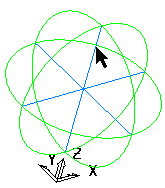Utilisez les options de l'onglet Vue > panneau Curseur pour spécifier comment afficher le curseur. Le curseur d'origine est toujours affiché.
- Point de croix — Quand sélectionné, un curseur en point de croix est visible à l'écran. Ctrl+H est un raccourci pour cette opération.
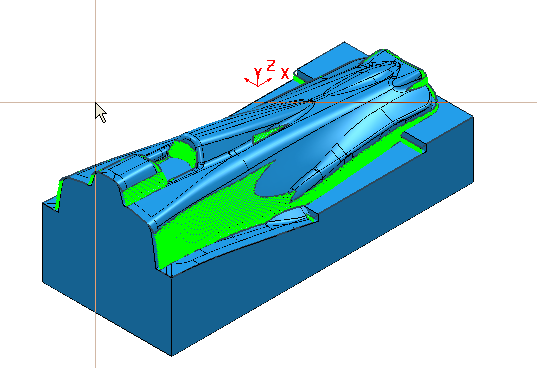
- Outil— Quand sélectionné, le curseur d'outil actuel est visible à l'écran. Ctrl+T est un raccourci pour cette opération. Utiliser cette option pour effectuer une vérification visuelle de l'accessibilité d'un outil sur la pièce.
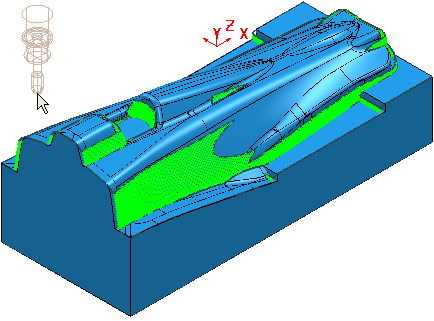
- Pointe — Quand sélectionné, le curseur d'outil a l'extrémité d'outil à l'emplacement de curseur central.
- Centre — Quand sélectionné, le curseur d'outil a le centre de l'outil à l'emplacement de curseur central.
- Ancre de rotation:
- Eléments sélectionnés — Cliquer pour spécifier le centre de rotation pour la vue comme centre des éléments sélectionnés.
- Origine — Cliquer pour spécifier le centre de rotation pour la vue comme origine du plan de travail actif. Si aucun plan de travail n'est actif, alors le centre de rotation est à l'origine du système de coordonnées global (repère).
- Outil actif — Cliquer pour spécifier le centre de rotation pour la vue comme position de pointe d'outil.
- Vue — Cliquer pour spécifier le centre de rotation pour la vue comme centre de la vue actuelle (au centre de la fenêtre graphique).
- Centre dynamique — Cliquer pour définir le centre de rotation de la vue sur le point du modèle le plus proche du centre de la fenêtre graphique.
- Curseur dynamique — Cliquer pour définir le centre de rotation de la vue sur le point du modèle auquel se trouve le pointeur. Si aucun point du modèle n'est sélectionné, le centre de rotation précédent est utilisé.
La sphère, affichée lorsque vous maintenez la molette de la souris, montre le centre de rotation.